镜像下载、域名解析、时间同步请点击 阿里云开源镜像站
Docker概述
Docker学习链接
官网链接:Home - Docker
Docker与虚拟机比较
虚拟化技术

容器技术不是模拟的一个完整的操作系统。
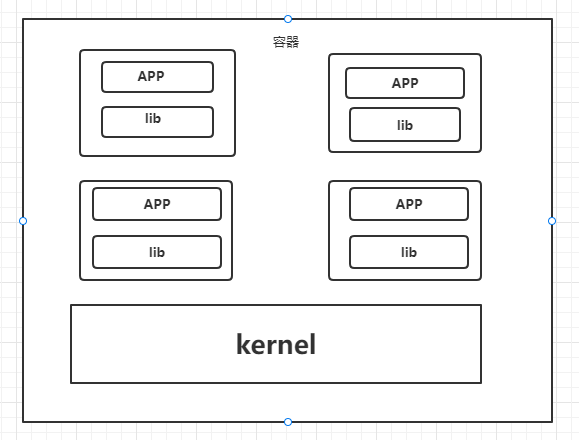
比较Docker 和虚拟机技术不同
- 传统虚拟机,虚拟出一台硬件,运行完整的操作系统。
- 容器内的应用直接运行在宿主机的内容,容器是没有自己的内核的,也没有虚拟我们的听见
- 每个容器间相互隔离,每个容器内都有一个属于自己的文件系统,互不影响。
使用Docker的好处
1、应用更快的交付和部署。
2、更便捷的升级和扩缩容
3、更简单的系统运维
4、更高效的计算资源利用。
Docker安装
Docker的基本名词
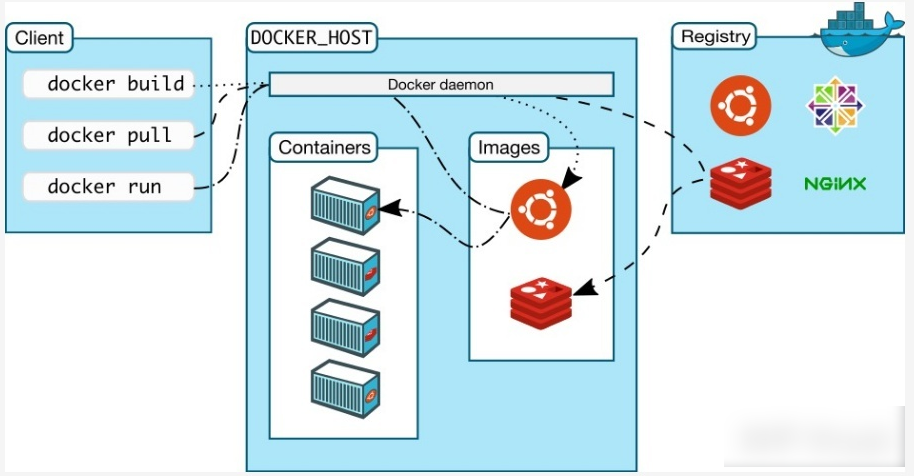
镜像(image):
一个模板,可以通过这个模板来创建容器服务。
容器(container):
独立运行一个或者一组应用,通过镜像来创建的。
启动、停止、删除
仓库(repository):
存放镜像的地方
仓库分为:公有、私有
安装Docker步骤
安装环境检查
# 系统内核是 3.10以上的[root@localhost ~]# uname -r3.10.0-1160.el7.x86_64
# 系统版本[root@localhost ~]# uname -r3.10.0-1160.el7.x86_64[root@localhost ~]# cat /etc/os-releaseNAME="CentOS Linux"VERSION="7 (Core)"ID="centos"ID_LIKE="rhel fedora"VERSION_ID="7"PRETTY_NAME="CentOS Linux 7 (Core)"ANSI_COLOR="0;31"CPE_NAME="cpe:/o:centos:centos:7"HOME_URL="https://www.centos.org/"BUG_REPORT_URL="https://bugs.centos.org/"CENTOS_MANTISBT_PROJECT="CentOS-7"CENTOS_MANTISBT_PROJECT_VERSION="7"REDHAT_SUPPORT_PRODUCT="centos"REDHAT_SUPPORT_PRODUCT_VERSION="7"
Docker安装
帮助文档:Docker Documentation
# 前期准备:1、修改主机名# hostnamectl set-hostname docker# bash# 2、关闭防火墙# systemctl stop firewalld && systemctl disable firewalld# systemctl status firewalld# 3、关闭selinux# setenforce 0# getenforce# sed -i "s/SELINUX=enforcing/SELINUX=permissive/g" /etc/selinux/configcat /etc/selinux/config# 4、配置网卡联网# cat /etc/sysconfig/network-scripts/ifcfg-ens32# 5、配置阿里云镜像# cd /etc/yum.repos.d/ && mkdir bak && mv CentOS-* bak/# curl -o /etc/yum.repos.d/CentOS-Base.repo https://mirrors.aliyun.com/repo/Centos-7.repo# sed -i -e '/mirrors.cloud.aliyuncs.com/d' -e '/mirrors.aliyuncs.com/d' /etc/yum.repos.d/CentOS-Base.repo# 6、生成本地缓存# yum makecache fast# 7、更新YUM源软件包# yum update -y
# yum安装gcc相关环境(需要确保虚拟机可以上外网。)yum install -y gcc && yum install -y gcc-c++
# 本实验基于CentOS 7.9系统进行演示安装。# 1、卸载旧版本dockeryum remove docker \docker-client \docker-client-latest \docker-common \docker-latest \docker-latest-logrotate \docker-logrotate \docker-engine# 2、安装需要的安装包# yum install -y yum-utils# 3、设置镜像yum-config-manager \--add-repo \https://download.docker.com/linux/centos/docker-ce.repo # 默认镜像源是国外的,不推荐使用yum-config-manager \--add-repo \https://mirrors.aliyun.com/docker-ce/linux/centos/docker-ce.repo # 推荐使用国内镜像# 更新YUM源软件包索引yum makecache fast# 4、安装docker docker-ce ee企业版yum install docker-ce docker-ce-cli containerd.io# 5、启动Dockersystemctl start docker && systemctl enable dockersystemctl status docker# 6、查看docker版本信息docker version# 7、测试,运行hello-worlddocker run hello-world# 8、查看hello-world镜像# docker imagesREPOSITORY TAG IMAGE ID CREATED SIZEhello-world latest feb5d9fea6a5 5 months ago 13.3kB
安装完成。

查看docker版本信息

运行hello-world结果
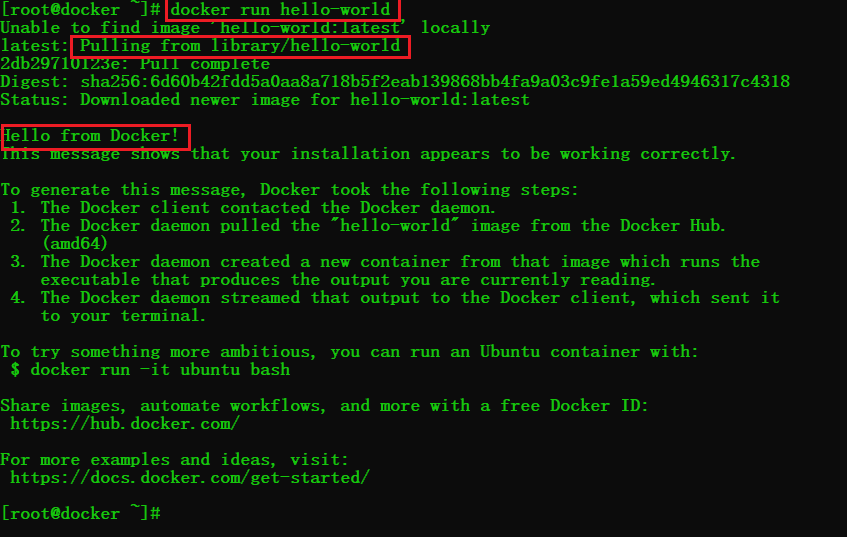
卸载Docker
# 卸载docker1、卸载依赖yum remove docker-ce docker-ce-cli containerd.io2、删除资源rm -rf /var/lib/docker # docker的默认工作路径rm -rf /var/lib/containerd
配置阿里云镜像加速
1、登录阿里云平台
2、选择”容器镜像服务”
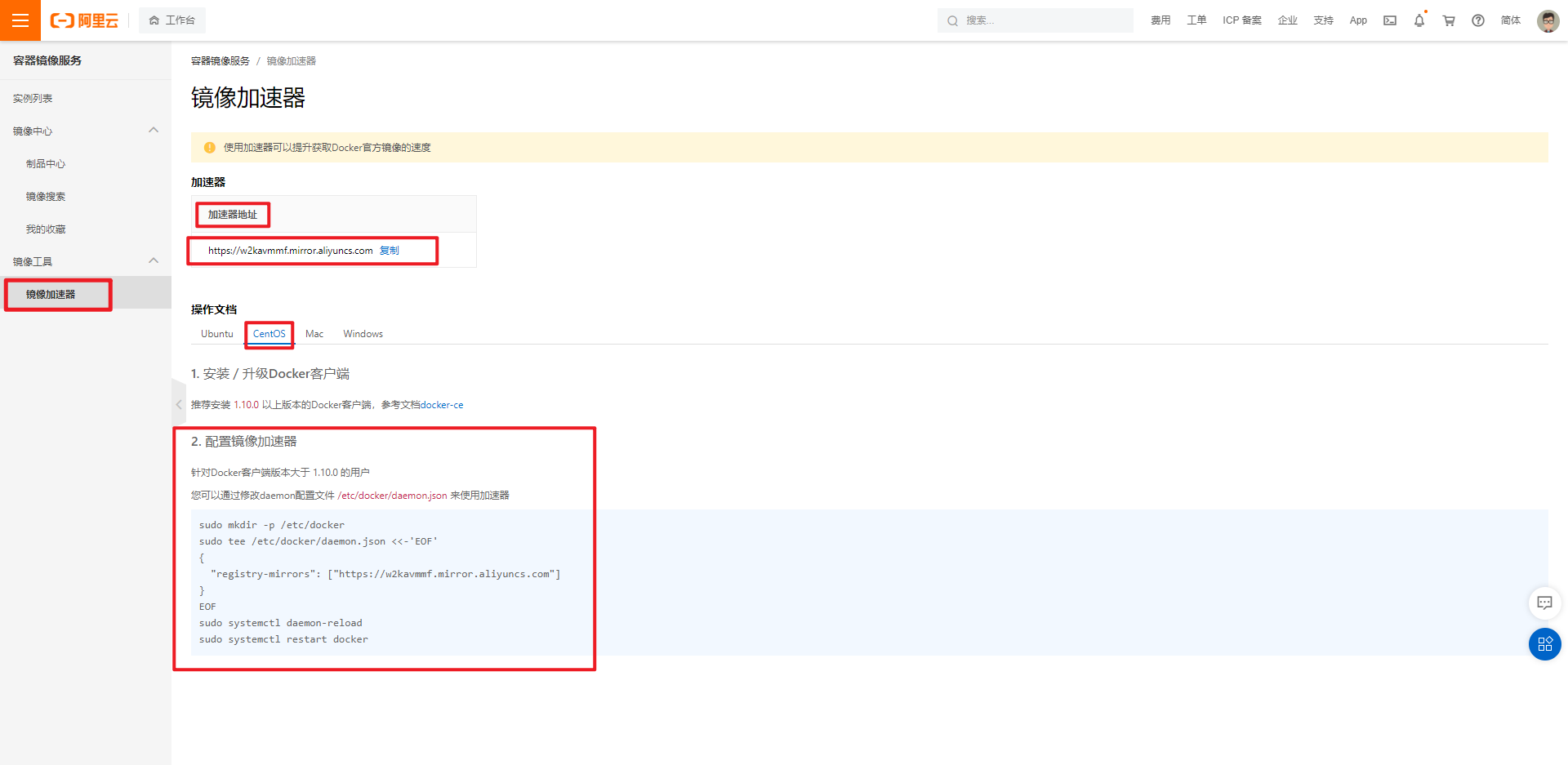
3、配置使用
sudo mkdir -p /etc/dockersudo tee /etc/docker/daemon.json <<-'EOF'{"registry-mirrors": ["https://w2kavmmf.mirror.aliyuncs.com"]}EOFsudo systemctl daemon-reloadsudo systemctl restart docker
回顾hello-world运行流程

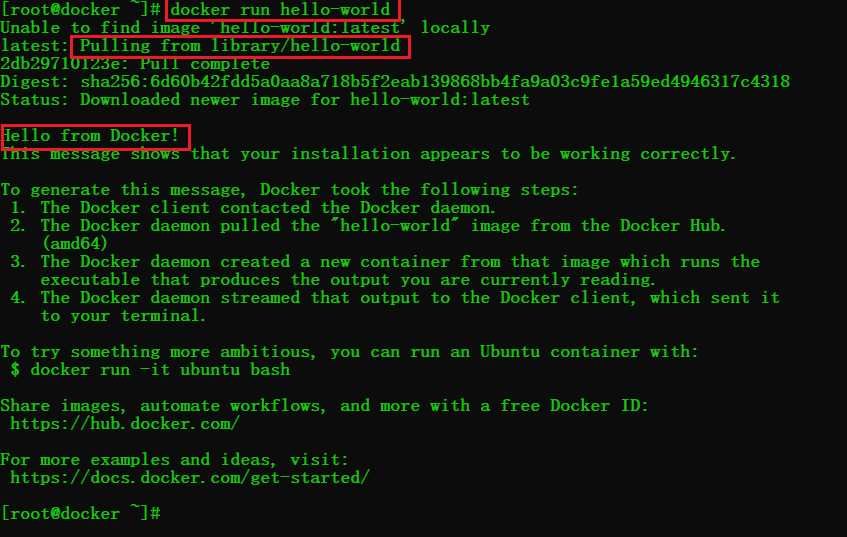
Docker底层工作原理
docker是一个C/S结构的系统,Docker的守护进程运行在主机上。通过Socket从客户端访问。
Docker Server接收 Docker-Client的指令。就会执行这个命令。
Docker为什么比VM块
1、Docker有着比虚拟机更少的抽象层
2、docker利用的是宿主机的内核,vn需要时Guest OS
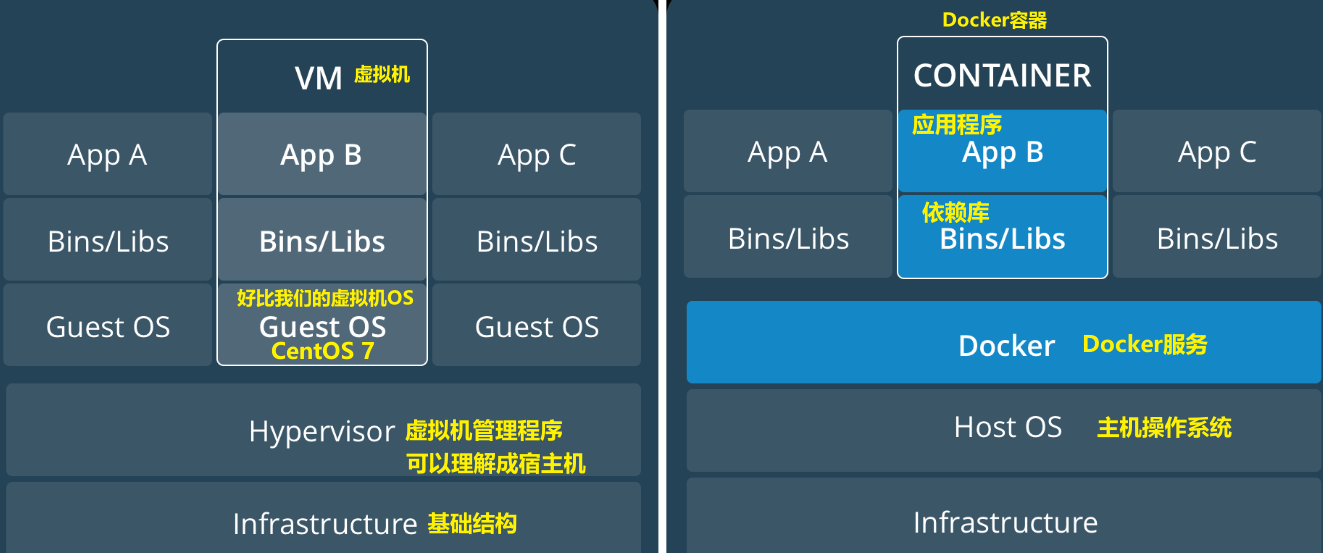
所以说,创建一个容器的时候,docker不需要像虚拟机一样重新加载一个操作系统内核,避免引导。
虚拟机是加载Guest OS。分钟级别的,而Docker是利用宿主机的操作系统,省略了这个复杂的过程,秒级。
Docker常用命令

帮助命令
docker version # 显示docker版本信息docker info # 显示docker系统信息docker 命令 --help # 帮助命令
镜像命令
docker images 查本地主机上的所有镜像
[root@docker ~]# docker imagesREPOSITORY TAG IMAGE ID CREATED SIZEhello-world latest feb5d9fea6a5 5 months ago 13.3kB# 解释:REPOSITORY: 镜像的仓库源TAG: 镜像的标签IMAGE ID : 镜像的IDCREATED: 镜像的创建时间SIZE: 镜像的大小[root@docker ~]# docker images --helpUsage: docker images [OPTIONS] [REPOSITORY[:TAG]]List images# 可选项Options:-a, --all # Show all images-q, --quiet # Only show image IDs
docker search 搜索镜像
[root@docker ~]# docker search mysqlNAME DESCRIPTION STARS OFFICIAL AUTOMATEDmysql MySQL is a widely used, open-source relation… 12283 [OK]mariadb MariaDB Server is a high performing open sou… 4723 [OK]mysql/mysql-server Optimized MySQL Server Docker images. Create… 911 [OK][root@docker ~]# docker search --helpUsage: docker search [OPTIONS] TERMSearch the Docker Hub for imagesOptions:-f, --filter filter Filter output based on conditions provided--format string Pretty-print search using a Go template--limit int Max number of search results (default 25)--no-trunc Don't truncate output# 可选项,通过收藏来过滤[root@docker ~]# docker search mysql --filter=STARS=5000NAME DESCRIPTION STARS OFFICIAL AUTOMATEDmysql MySQL is a widely used, open-source relation… 12283 [OK][root@docker ~]#
docker pull 下载镜像
[root@docker ~]# docker pull --helpUsage: docker pull [OPTIONS] NAME[:TAG|@DIGEST]Pull an image or a repository from a registryOptions:-a, --all-tags Download all tagged images in the repository--disable-content-trust Skip image verification (default true)--platform string Set platform if server is multi-platform capable-q, --quiet Suppress verbose output
# 下载镜像 docker pull 镜像名[:tag][root@docker ~]# docker pull mysqlUsing default tag: latest #如果不写 tag,默认是latestlatest: Pulling from library/mysql72a69066d2fe: Pull complete # 分层下载,docker image的核心 联合文件系统93619dbc5b36: Pull complete99da31dd6142: Pull complete626033c43d70: Pull complete37d5d7efb64e: Pull completeac563158d721: Pull completed2ba16033dad: Pull complete688ba7d5c01a: Pull complete00e060b6d11d: Pull complete1c04857f594f: Pull complete4d7cfa90e6ea: Pull completee0431212d27d: Pull completeDigest: sha256:e9027fe4d91c0153429607251656806cc784e914937271037f7738bd5b8e7709 #签名Status: Downloaded newer image for mysql:latest # 真实地址docker.io/library/mysql:latest#这两条命令等价docker pull mysqldocker pull docker.io/library/mysql:latest# 指定版本下载[root@docker ~]# docker pull mysql:5.75.7: Pulling from library/mysql72a69066d2fe: Already exists93619dbc5b36: Already exists99da31dd6142: Already exists626033c43d70: Already exists37d5d7efb64e: Already existsac563158d721: Already existsd2ba16033dad: Already exists0ceb82207cd7: Pull complete37f2405cae96: Pull completee2482e017e53: Pull complete70deed891d42: Pull completeDigest: sha256:f2ad209efe9c67104167fc609cca6973c8422939491c9345270175a300419f94Status: Downloaded newer image for mysql:5.7docker.io/library/mysql:5.7[root@docker ~]# docker imagesREPOSITORY TAG IMAGE ID CREATED SIZEmysql 5.7 c20987f18b13 3 months ago 448MBmysql latest 3218b38490ce 3 months ago 516MBhello-world latest feb5d9fea6a5 5 months ago 13.3kB
docker rmi 删除镜像
[root@docker ~]# docker rmi --helpUsage: docker rmi [OPTIONS] IMAGE [IMAGE...]Remove one or more imagesOptions:-f, --force Force removal of the image--no-prune Do not delete untagged parents
# 查询镜像,使用IMAGE ID删除[root@docker ~]# docker imagesREPOSITORY TAG IMAGE ID CREATED SIZEmysql 5.7 c20987f18b13 3 months ago 448MBmysql latest 3218b38490ce 3 months ago 516MBhello-world latest feb5d9fea6a5 5 months ago 13.3kB[root@docker ~]# docker rmi c20987f18b13Untagged: mysql:5.7Untagged: mysql@sha256:f2ad209efe9c67104167fc609cca6973c8422939491c9345270175a300419f94Deleted: sha256:c20987f18b130f9d144c9828df630417e2a9523148930dc3963e9d0dab302a76Deleted: sha256:6567396b065ee734fb2dbb80c8923324a778426dfd01969f091f1ab2d52c7989Deleted: sha256:0910f12649d514b471f1583a16f672ab67e3d29d9833a15dc2df50dd5536e40fDeleted: sha256:6682af2fb40555c448b84711c7302d0f86fc716bbe9c7dc7dbd739ef9d757150Deleted: sha256:5c062c3ac20f576d24454e74781511a5f96739f289edaadf2de934d06e910b92[root@docker ~]# docker imagesREPOSITORY TAG IMAGE ID CREATED SIZEmysql latest 3218b38490ce 3 months ago 516MBhello-world latest feb5d9fea6a5 5 months ago 13.3kB[root@docker ~]## 删除多个容器docker rmi 容器id 容器id 容器id# 删除所有镜像[root@docker ~]# docker rmi -f $(docker images -aq)Untagged: mysql:latestUntagged: mysql@sha256:e9027fe4d91c0153429607251656806cc784e914937271037f7738bd5b8e7709Deleted: sha256:3218b38490cec8d31976a40b92e09d61377359eab878db49f025e5d464367f3bDeleted: sha256:aa81ca46575069829fe1b3c654d9e8feb43b4373932159fe2cad1ac13524a2f5Deleted: sha256:0558823b9fbe967ea6d7174999be3cc9250b3423036370dc1a6888168cbd224dDeleted: sha256:a46013db1d31231a0e1bac7eeda5ad4786dea0b1773927b45f92ea352a6d7ff9Deleted: sha256:af161a47bb22852e9e3caf39f1dcd590b64bb8fae54315f9c2e7dc35b025e4e3Deleted: sha256:feff1495e6982a7e91edc59b96ea74fd80e03674d92c7ec8a502b417268822ffDeleted: sha256:8805862fcb6ef9deb32d4218e9e6377f35fb351a8be7abafdf1da358b2b287baDeleted: sha256:872d2f24c4c64a6795e86958fde075a273c35c82815f0a5025cce41edfef50c7Deleted: sha256:6fdb3143b79e1be7181d32748dd9d4a845056dfe16ee4c827410e0edef5ad3daDeleted: sha256:b0527c827c82a8f8f37f706fcb86c420819bb7d707a8de7b664b9ca491c96838Deleted: sha256:75147f61f29796d6528486d8b1f9fb5d122709ea35620f8ffcea0e0ad2ab0cd0Deleted: sha256:2938c71ddf01643685879bf182b626f0a53b1356138ef73c40496182e84548aaDeleted: sha256:ad6b69b549193f81b039a1d478bc896f6e460c77c1849a4374ab95f9a3d2cea2Untagged: hello-world:latestUntagged: hello-world@sha256:6d60b42fdd5a0aa8a718b5f2eab139868bb4fa9a03c9fe1a59ed4946317c4318Deleted: sha256:feb5d9fea6a5e9606aa995e879d862b825965ba48de054caab5ef356dc6b3412[root@docker ~]# docker imagesREPOSITORY TAG IMAGE ID CREATED SIZE
容器命令
说明: 有了镜像才可以创建容器,Linux,下载一个centos镜像来测试学习。
docker pull centos[root@docker ~]# docker pull centosUsing default tag: latestlatest: Pulling from library/centosa1d0c7532777: Pull completeDigest: sha256:a27fd8080b517143cbbbab9dfb7c8571c40d67d534bbdee55bd6c473f432b177Status: Downloaded newer image for centos:latestdocker.io/library/centos:latest
新建容器并启动
docker run [可选参数] image# 参数说明--name="Name" # 容器名字,用来区分容器-d # 后台启动方式-it # 使用交互方式运行,进入容器查看内容-p # 指定容器的端口 -p 8080:8080-p ip:主机端口:容器端口-p 主机端口:容器端口(常用)-p 容器端口容器端口-P # 随机指定端口# 测试# 启动并进入容器docker -it centos /bin/bash[root@docker ~]# docker run -it centos /bin/bash[root@c7dfc970a91b /]# ls #查看容器centos,基础版本,很多命令不完善bin etc lib lost+found mnt proc run srv tmp vardev home lib64 media opt root sbin sys usr[root@c7dfc970a91b /]# exit #从容器中退回主机exit
列出所有运行的容器
# docker ps 命令# 列出当前正在运行的容器-a # 列出当前正在运行的容器,带出历史运行过的容器-n=?# 显示最近创建的容器-q # 只显示容器的编号[root@docker ~]# docker psCONTAINER ID IMAGE COMMAND CREATED STATUS PORTS NAMES[root@docker ~]# docker ps -aCONTAINER ID IMAGE COMMAND CREATED STATUS PORTS NAMESc7dfc970a91b centos "/bin/bash" About a minute ago Exited (0) 46 seconds ago frosty_swirles3f4ea26f2030 feb5d9fea6a5 "/hello" 6 hours ago Exited (0) 6 hours ago flamboyant_zhukovsky# 显示所有镜像编号[root@docker ~]# docker ps -aqc7dfc970a91b3f4ea26f2030
退出容器
exit #直接容器停止并退出Ctrl + P + Q #容器不停止退出[root@docker ~]# docker run centos /bin/bash[root@docker ~]# docker run -it centos /bin/bash[root@e9e247efe0ac /]#[root@docker ~]# docker psCONTAINER ID IMAGE COMMAND CREATED STATUS PORTS NAMESe9e247efe0ac centos "/bin/bash" 28 seconds ago Up 27 seconds priceless_merkle[root@docker ~]#
删除容器
docker rm 容器id # 删除指定容器(不能删除正在运行的容器)docker rm —f $(docker ps -aq) # 删除所有容器docker ps -a -q | xargs docker rm # 删除所有的容器# 删除正在运行的容器会报错[root@docker ~]# docker rm e9e247efe0acError response from daemon: You cannot remove a running container e9e247efe0ac9f13ebabf0fc8c10f1d770d8c08617ad870e5d16d20a763fa62f. Stop the container before attempting removal or force remove[root@docker ~]# docker ps -aqe9e247efe0acc7dfc970a91b3f4ea26f2030[root@docker ~]# docker rm -f $(docker ps -aq)e9e247efe0acc7dfc970a91b3f4ea26f2030[root@docker ~]# docker ps -aCONTAINER ID IMAGE COMMAND CREATED STATUS PORTS NAMES[root@docker ~]# docker ps -aq[root@docker ~]#
启动和停止容器的操作
docker start 容器iddocker restart 容器iddocker stop 容器iddocker kill 容器id[root@docker ~]# docker ps -aCONTAINER ID IMAGE COMMAND CREATED STATUS PORTS NAMES313175cf8109 centos "/bin/bash" 44 seconds ago Exited (0) 6 seconds ago cool_kirch[root@docker ~]# docker start 313175cf8109313175cf8109[root@docker ~]# docker psCONTAINER ID IMAGE COMMAND CREATED STATUS PORTS NAMES313175cf8109 centos "/bin/bash" 56 seconds ago Up 5 seconds cool_kirch[root@docker ~]# docker stop 313175cf8109313175cf8109[root@docker ~]# docker psCONTAINER ID IMAGE COMMAND CREATED STATUS PORTS NAMES[root@docker ~]#
常用其他命令
1、后台启动容器
# 命令docker run -d 镜像名[root@docker ~]# docker run -d centos# 问题docker ps。发现CentOS停止了# 常见的坑:docker 容器使用是后台运行,就必须要有一个前台进程,docker发现没有应用,就会自动停止# nginx,容器启动后,发现自己没有提供服务,就会立刻停止,就是没有程序了
2、查看日志
docker logs -f -t --tail 容器,没有日志# 自己编写一段shell脚本[root@docker ~]# docker run -d centos /bin/bash -c "while true;do echo xybdiy;sleep 1;done"63334f8d0ac3e755a2f1948c0d6efe2fab6b09af468d4c8092b704786d05e21e[root@docker ~]# docker psCONTAINER ID IMAGE COMMAND CREATED STATUS PORTS NAMES63334f8d0ac3 centos "/bin/bash -c 'while…" 24 seconds ago Up 24 seconds ecstatic_albattani# 显示日志-tf # 显示日志--tail number #要显示日志条数[root@docker ~]# docker logs -tf --tail 10 63334f8d0ac32022-03-21T13:45:24.983694039Z xybdiy2022-03-21T13:45:25.986523455Z xybdiy2022-03-21T13:45:26.990955021Z xybdiy2022-03-21T13:45:27.993041663Z xybdiy2022-03-21T13:45:28.995840669Z xybdiy2022-03-21T13:45:30.000526171Z xybdiy2022-03-21T13:45:31.006629083Z xybdiy2022-03-21T13:45:32.015123258Z xybdiy2022-03-21T13:45:33.018435524Z xybdiy2022-03-21T13:45:34.021714677Z xybdiy[root@docker ~]#
3、查看容器进程命令信息ps
#命令 docker top 容器id[root@docker ~]# docker top 63334f8d0ac3UID PID PPID C STIME TTY TIME CMDroot 12114 12095 0 21:44 ? 00:00:00 /bin/bash -c while true;do echo xybdiy;sleep 1;doneroot 12432 12114 0 21:48 ? 00:00:00 /usr/bin/coreutils --coreutils-prog-shebang=sleep /usr/bin/sleep 1[root@docker ~]#
4、查看镜像的元数据
# 帮助命令[root@docker ~]# docker inspect --helpUsage: docker inspect [OPTIONS] NAME|ID [NAME|ID...]Return low-level information on Docker objectsOptions:-f, --format string Format the output using the given Go template-s, --size Display total file sizes if the type is container--type string Return JSON for specified type[root@docker ~]#[root@docker ~]# docker ps -aCONTAINER ID IMAGE COMMAND CREATED STATUS PORTS NAMES63334f8d0ac3 centos "/bin/bash -c 'while…" 6 minutes ago Up 6 minutes ecstatic_albattanid735fbaa4bc1 centos "/bin/bash" 17 minutes ago Exited (0) 17 minutes ago intelligent_carver313175cf8109 centos "/bin/bash" 28 minutes ago Exited (0) 18 minutes ago cool_kirch# 命令docker inspect 容器id# 测试[root@docker ~]# docker inspect 63334f8d0ac3[{"Id": "63334f8d0ac3e755a2f1948c0d6efe2fab6b09af468d4c8092b704786d05e21e","Created": "2022-03-21T13:44:35.503041384Z","Path": "/bin/bash","Args": ["-c","while true;do echo xybdiy;sleep 1;done"],"State": {"Status": "running","Running": true,"Paused": false,"Restarting": false,"OOMKilled": false,"Dead": false,"Pid": 12114,"ExitCode": 0,"Error": "","StartedAt": "2022-03-21T13:44:35.767782143Z","FinishedAt": "0001-01-01T00:00:00Z"},"Image": "sha256:5d0da3dc976460b72c77d94c8a1ad043720b0416bfc16c52c45d4847e53fadb6","ResolvConfPath": "/var/lib/docker/containers/63334f8d0ac3e755a2f1948c0d6efe2fab6b09af468d4c8092b704786d05e21e/resolv.conf","HostnamePath": "/var/lib/docker/containers/63334f8d0ac3e755a2f1948c0d6efe2fab6b09af468d4c8092b704786d05e21e/hostname","HostsPath": "/var/lib/docker/containers/63334f8d0ac3e755a2f1948c0d6efe2fab6b09af468d4c8092b704786d05e21e/hosts","LogPath": "/var/lib/docker/containers/63334f8d0ac3e755a2f1948c0d6efe2fab6b09af468d4c8092b704786d05e21e/63334f8d0ac3e755a2f1948c0d6efe2fab6b09af468d4c8092b704786d05e21e-json.log","Name": "/ecstatic_albattani","RestartCount": 0,"Driver": "overlay2","Platform": "linux","MountLabel": "","ProcessLabel": "","AppArmorProfile": "","ExecIDs": null,"HostConfig": {"Binds": null,"ContainerIDFile": "","LogConfig": {"Type": "json-file","Config": {}},"NetworkMode": "default","PortBindings": {},"RestartPolicy": {"Name": "no","MaximumRetryCount": 0},"AutoRemove": false,"VolumeDriver": "","VolumesFrom": null,"CapAdd": null,"CapDrop": null,"CgroupnsMode": "host","Dns": [],"DnsOptions": [],"DnsSearch": [],"ExtraHosts": null,"GroupAdd": null,"IpcMode": "private","Cgroup": "","Links": null,"OomScoreAdj": 0,"PidMode": "","Privileged": false,"PublishAllPorts": false,"ReadonlyRootfs": false,"SecurityOpt": null,"UTSMode": "","UsernsMode": "","ShmSize": 67108864,"Runtime": "runc","ConsoleSize": [0,0],"Isolation": "","CpuShares": 0,"Memory": 0,"NanoCpus": 0,"CgroupParent": "","BlkioWeight": 0,"BlkioWeightDevice": [],"BlkioDeviceReadBps": null,"BlkioDeviceWriteBps": null,"BlkioDeviceReadIOps": null,"BlkioDeviceWriteIOps": null,"CpuPeriod": 0,"CpuQuota": 0,"CpuRealtimePeriod": 0,"CpuRealtimeRuntime": 0,"CpusetCpus": "","CpusetMems": "","Devices": [],"DeviceCgroupRules": null,"DeviceRequests": null,"KernelMemory": 0,"KernelMemoryTCP": 0,"MemoryReservation": 0,"MemorySwap": 0,"MemorySwappiness": null,"OomKillDisable": false,"PidsLimit": null,"Ulimits": null,"CpuCount": 0,"CpuPercent": 0,"IOMaximumIOps": 0,"IOMaximumBandwidth": 0,"MaskedPaths": ["/proc/asound","/proc/acpi","/proc/kcore","/proc/keys","/proc/latency_stats","/proc/timer_list","/proc/timer_stats","/proc/sched_debug","/proc/scsi","/sys/firmware"],"ReadonlyPaths": ["/proc/bus","/proc/fs","/proc/irq","/proc/sys","/proc/sysrq-trigger"]},"GraphDriver": {"Data": {"LowerDir": "/var/lib/docker/overlay2/50c20807b96cc41f57ab05f38d45f30f317437db22e2547af7edeb625f04db83-init/diff:/var/lib/docker/overlay2/ab65f0c4d3420c4a290a7d9956c96631e583ddb7102a700e94fe19b2b80893a0/diff","MergedDir": "/var/lib/docker/overlay2/50c20807b96cc41f57ab05f38d45f30f317437db22e2547af7edeb625f04db83/merged","UpperDir": "/var/lib/docker/overlay2/50c20807b96cc41f57ab05f38d45f30f317437db22e2547af7edeb625f04db83/diff","WorkDir": "/var/lib/docker/overlay2/50c20807b96cc41f57ab05f38d45f30f317437db22e2547af7edeb625f04db83/work"},"Name": "overlay2"},"Mounts": [],"Config": {"Hostname": "63334f8d0ac3","Domainname": "","User": "","AttachStdin": false,"AttachStdout": false,"AttachStderr": false,"Tty": false,"OpenStdin": false,"StdinOnce": false,"Env": ["PATH=/usr/local/sbin:/usr/local/bin:/usr/sbin:/usr/bin:/sbin:/bin"],"Cmd": ["/bin/bash","-c","while true;do echo xybdiy;sleep 1;done"],"Image": "centos","Volumes": null,"WorkingDir": "","Entrypoint": null,"OnBuild": null,"Labels": {"org.label-schema.build-date": "20210915","org.label-schema.license": "GPLv2","org.label-schema.name": "CentOS Base Image","org.label-schema.schema-version": "1.0","org.label-schema.vendor": "CentOS"}},"NetworkSettings": {"Bridge": "","SandboxID": "88a08479f6ec55f7df18c951d743189d245ff141fb0eab1800d0ed2485dd13f3","HairpinMode": false,"LinkLocalIPv6Address": "","LinkLocalIPv6PrefixLen": 0,"Ports": {},"SandboxKey": "/var/run/docker/netns/88a08479f6ec","SecondaryIPAddresses": null,"SecondaryIPv6Addresses": null,"EndpointID": "33d8d755edf77fc0294cfef8c351e9ff6ace5aef4fdd0923ab0be0f59aaf2485","Gateway": "172.17.0.1","GlobalIPv6Address": "","GlobalIPv6PrefixLen": 0,"IPAddress": "172.17.0.2","IPPrefixLen": 16,"IPv6Gateway": "","MacAddress": "02:42:ac:11:00:02","Networks": {"bridge": {"IPAMConfig": null,"Links": null,"Aliases": null,"NetworkID": "48c02734d850fe7a67cefc00923e4e72d5adc1ef05cdb8aab68373e7289fe4a7","EndpointID": "33d8d755edf77fc0294cfef8c351e9ff6ace5aef4fdd0923ab0be0f59aaf2485","Gateway": "172.17.0.1","IPAddress": "172.17.0.2","IPPrefixLen": 16,"IPv6Gateway": "","GlobalIPv6Address": "","GlobalIPv6PrefixLen": 0,"MacAddress": "02:42:ac:11:00:02","DriverOpts": null}}}}][root@docker ~]#
5、进入当前正在运行的容器
# 通常容器都是使用后台方式运行的,需要进入容器,需要进入容器,修改一些配置。#命令docker exec -it 容器id bashShell# 测试[root@docker ~]# docker psCONTAINER ID IMAGE COMMAND CREATED STATUS PORTS NAMES63334f8d0ac3 centos "/bin/bash -c 'while…" 22 minutes ago Up 22 minutes ecstatic_albattani[root@docker ~]# docker exec -it 63334f8d0ac3 /bin/bash[root@63334f8d0ac3 /]# lsbin dev etc home lib lib64 lost+found media mnt opt proc root run sbin srv sys tmp usr var[root@63334f8d0ac3 /]# ps -efUID PID PPID C STIME TTY TIME CMDroot 1 0 0 13:44 ? 00:00:00 /bin/bash -c while true;do echo xybdiy;sleep 1;doneroot 1362 0 0 14:07 pts/0 00:00:00 /bin/bashroot 1388 1 0 14:07 ? 00:00:00 /usr/bin/coreutils --coreutils-prog-shebang=sleep /usr/bin/sleep 1root 1389 1362 0 14:07 pts/0 00:00:00 ps -ef[root@63334f8d0ac3 /]##命令docker attach 容器id# 测试[root@docker ~]# docker attach --helpUsage: docker attach [OPTIONS] CONTAINERAttach local standard input, output, and error streams to a running containerOptions:--detach-keys string Override the key sequence for detaching a container--no-stdin Do not attach STDIN--sig-proxy Proxy all received signals to the process (default true)[root@docker ~]# docker psCONTAINER ID IMAGE COMMAND CREATED STATUS PORTS NAMES63334f8d0ac3 centos "/bin/bash -c 'while…" 25 minutes ago Up 25 minutes ecstatic_albattani[root@docker ~]# docker attach 63334f8d0ac3正在执行当前的代码# docker exec # 进入容器后开启一个新的终端,可以在里面操作(常用操作)# docker attach # 进入容器正在执行的终端,不启动新的进程
6、从容器内拷贝文件到主机上
docker cp 容器id:容器内路径 目的主机路径[root@docker ~]# docker imagesREPOSITORY TAG IMAGE ID CREATED SIZEcentos latest 5d0da3dc9764 6 months ago 231MB[root@docker ~]# docker run -it centos /bin/bash[root@76539a2682cc /]#[root@docker ~]# lsanaconda-ks.cfg[root@docker ~]# docker psCONTAINER ID IMAGE COMMAND CREATED STATUS PORTS NAMES76539a2682cc centos "/bin/bash" 39 seconds ago Up 39 seconds laughing_morse[root@docker ~]# docker attach 76539a2682cc[root@76539a2682cc /]# cd home/[root@76539a2682cc home]# ls# 在容器内创建test.java镜像[root@76539a2682cc home]# touch test.java[root@76539a2682cc home]# lstest.java[root@76539a2682cc home]# exitexit[root@docker ~]# docker psCONTAINER ID IMAGE COMMAND CREATED STATUS PORTS NAMES[root@docker ~]# docker ps -aCONTAINER ID IMAGE COMMAND CREATED STATUS PORTS NAMES76539a2682cc centos "/bin/bash" About a minute ago Exited (0) 33 seconds ago laughing_morse# 将文件拷贝出来[root@docker ~]# docker cp 76539a2682cc:/home/test.java /home/[root@docker ~]# ll /home/total 0-rw-r--r--. 1 root root 0 Mar 21 22:19 test.java# 拷贝是一个手动的过程,以后使用 -v 卷的技术,可以实现,自动同步。
……
本文转自:https://blog.csdn.net/qq_45392321/article/details/123729513

